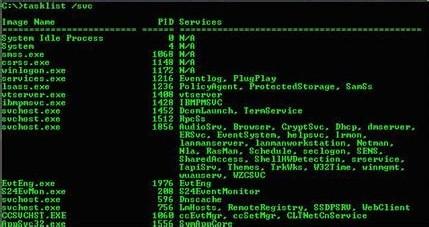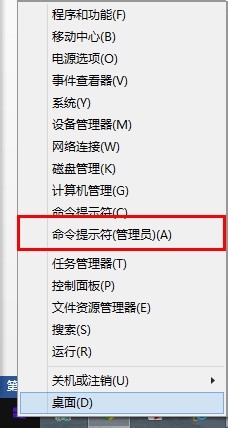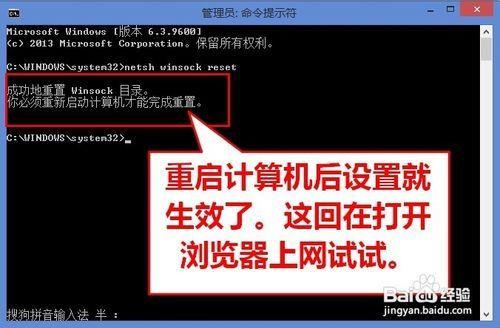win8升级8.1后所有浏览器都打不开网页什么原因?怎么解决?
05-26
由于Win8的系统还不够成熟,所以导致一些应用会有些不完善。所以很多小伙伴都把Win8升级到8.1,可是升级之后,竟然发现QQ什么的都能上网,单单浏览器打不开网页。那么win8升级8.1后所有浏览器都打不开网页什么原因?怎么解决?之前小编我也遇到这样的情况,尝试用了360修复浏览器也重置了浏览器的设置,可是都不管用,在我百般无奈之时,突然想起了netsh winsock reset 这个命令。下面就开始操作吧!
首先,我们打开命令【提示符(管理员)】。
如何打开呢?
方法一、按组合键 【Win键+X】,然后点击【提示符(管理员)】。
方法二、右键左下角的微软的标志,然后点击【提示符(管理员)】。
winsock是Windows网络编程接口,winsock工作在应用层,它提供与底层传输协议无关的高层数据传输编程接口 netsh winsock reset 是把它恢复到默认状态。
接下来我们在命令行中输入netsh winsock reset
输入完成,点击回车键。重启计算机,上网试试吧!
winsock是Windows网络编程接口,winsock工作在应用层,它提供与底层传输协议无关的高层数据传输编程接口 netsh winsock reset 是把它恢复到默认状态。如果一台机器上的Winsock协议配置有问题的话将会导致网络连接等问题,就需要用netsh winsock reset命令来重置Winsock目录借以恢复网络。
END
以上就是win8升级8.1后所有浏览器都打不开网页的解决方法,希望对大家有所帮助!